近年来,随着互联网的快速发展,人们对网络的依赖性越来越大。然而,我们经常会遇到电脑显示网络运营商错误的问题,导致无法正常上网。为了解决这一问题,本文将从网络连接问题、IP地址配置、DNS设置等多个方面分析可能的原因,并提供解决方法。
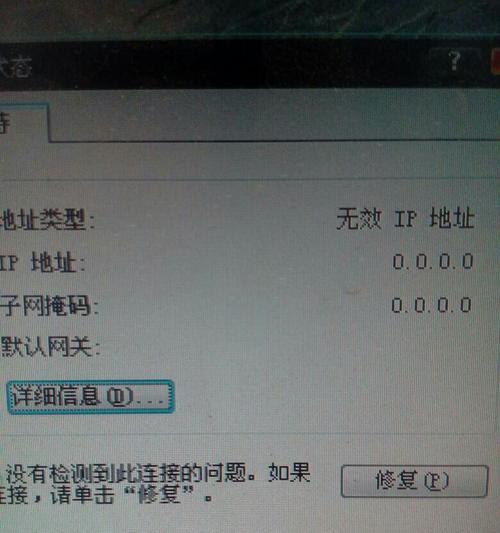
一、检查网络连接问题
1.检查网线连接是否松动或损坏
如果电脑连接网络的是有线方式,首先要检查网线是否插紧,并确保网线没有损坏。若发现问题,请重新插紧网线或更换一根新的。
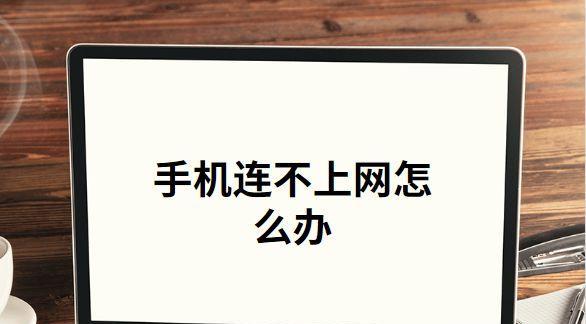
2.检查Wi-Fi连接是否正常
如果电脑通过无线方式连接网络,需要检查Wi-Fi连接是否正常。可尝试重新连接Wi-Fi或重启路由器。
3.检查网络是否中断
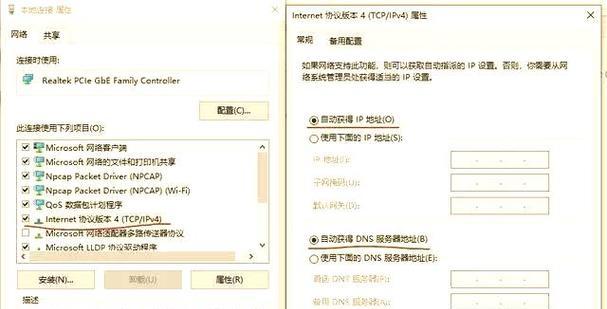
有时候,网络运营商会进行维护或出现故障,导致网络中断。在这种情况下,只能等待网络运营商解决问题。
二、检查IP地址配置
4.检查IP地址是否自动获取
电脑连接网络时,需要分配一个IP地址。如果IP地址配置为自动获取,可能是网络运营商的问题。可以尝试手动配置IP地址,或联系网络运营商获取正确的设置。
5.检查IP地址冲突
如果多台电脑连接同一个网络,可能会出现IP地址冲突问题。此时,可以尝试重新分配IP地址,或者在路由器设置中进行调整。
6.检查子网掩码和网关设置
除了IP地址外,子网掩码和网关也是重要的配置项。确保它们的设置与网络运营商提供的信息一致。
三、检查DNS设置
7.检查DNS服务器地址
DNS服务器负责将域名转换成对应的IP地址。如果DNS服务器地址设置错误,会导致电脑无法解析域名。可以尝试更改DNS服务器地址为网络运营商提供的正确设置。
8.尝试使用其他公共DNS服务器
有时,网络运营商提供的DNS服务器可能不稳定或速度较慢。可以尝试使用其他公共DNS服务器,如谷歌的8.8.8.8或阿里云的223.5.5.5。
9.清除DNS缓存
在电脑上输入命令“ipconfig/flushdns”可以清除DNS缓存,解决一些DNS解析问题。
四、检查防火墙和安全软件设置
10.检查防火墙设置
防火墙可能会阻止某些网络连接。可以尝试暂时关闭防火墙,然后再次尝试连接网络。
11.检查安全软件设置
某些安全软件也可能会对网络连接进行限制。可以检查安全软件的设置,确保其不会影响网络连接。
五、其他可能的原因和解决方法
12.重启电脑和路由器
有时候,重启电脑和路由器可以解决一些网络问题。尝试将它们都重启一下,然后再次连接网络。
13.更新网络适配器驱动程序
网络适配器驱动程序的更新可以修复一些网络连接问题。可以到电脑制造商的官方网站上下载最新的驱动程序,并进行安装。
14.咨询网络运营商技术支持
如果以上方法都无法解决问题,可以咨询网络运营商的技术支持人员,向他们描述具体问题,并寻求他们的帮助和指导。
15.寻求专业人士的帮助
如果自己无法解决问题,可以寻求专业人士的帮助,如网络工程师或电脑维修技术人员,他们能够提供更专业的解决方案。
当电脑显示网络运营商错误时,我们可以从网络连接问题、IP地址配置、DNS设置等多个方面来排查问题。通过检查和调整相关设置,我们可以解决这一困扰,顺利恢复上网。同时,若以上方法仍然无效,需要及时寻求专业人士的帮助,以确保问题能够得到彻底解决。


